4 nejlepší bezplatné převaděče MP4 na MKV, pomocí kterých můžete pomocí MP4 přeměnit soubory MP4 na MKV
Pokud chcete do videa MP4 přidat titulky, raději převeďte MP4 na MKV. MKV je video soubor Matroska, který podporuje neomezený počet zvukových stop, obrázků a titulků. Není těžké převést soubory MP4 na MKV. Další podrobnosti o 4 nejlepších metodách se můžete dozvědět z článku. Kromě toho je zde konečný způsob přidání titulků a úpravy videa tak snadno, jak byste měli vědět.

Část 1: 3 Nejlepší metody pro převod MP4 na MKV
Nejlépe 1: Jak převést MP4 na MKV online zdarma
Pokud chcete převést soubory MP4 na MKV online, FVC bezplatný online video převodník je univerzální převaděč videa, pomocí kterého můžete zdarma převést většinu video formátů, jako jsou MP4, MKV a další. Umožňuje také vyladit nastavení videa a zvuku pro výstup. Kromě toho podporuje dávkovou konverzi, ze které můžete snadno převést spoustu videí nebo zvuku.
- 1. Převod MP4 na MKV, AVI, FLV a další formáty / předvolby médií.
- 2. Upravte video kodek, snímkovou frekvenci, formát videa i formát videa.
- 3. Převod je přímý bez vodoznaku nebo jiných omezení.
- 4. Poskytněte snadné rozhraní pro převod souborů MP4 na MKV ve 3 krocích.
Krok 1. Přejít na FVC Free Video Video Converter, můžete kliknout na Přidejte soubory k převodu tlačítko pro přidání souboru MP4 do programu. Pokud používáte online převaděč MP4 na MKV poprvé, měli byste si předem stáhnout instalační program.

Krok 2. Po importu videí MP4 můžete vybrat MKV možnost jako výstupní formát. Můžete kliknout na Ozubené kolo ikona pro vyladění nastavení videa a zvuku, například kodéru videa, obnovovací frekvence, rozlišení a dalších nastavení.

Krok 3. Poté můžete kliknout na ikonu Konvertovat tlačítko pro převod MP4 na MKV v požadované kvalitě. Získání požadovaného souboru MKV do počítače trvá několik sekund. Před příslušným uložením do počítače si můžete zobrazit náhled výstupního videa.
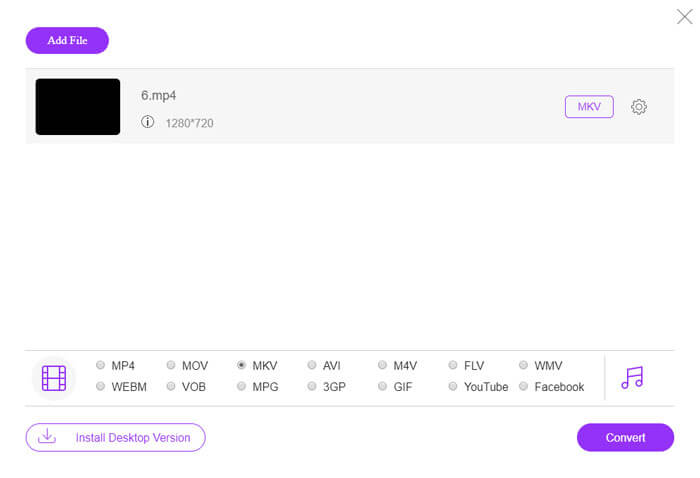
Top 2: How to Converte MP4 to MKV with VLC Media Player
VLC Media Player je více než přehrávač médií pro soubory MKV má také vlastní sadu kodeků pro většinu video a audio formátů. Pokud nemáte jako výstup MKV, můžete také vyhledat některé doplňky pro převod souborů MP4 na MKV pomocí VLC, jak je uvedeno níže.
Krok 1. Spusťte VLC Media Player a spusťte program v počítači. Klikněte na ikonu Média menu a vyberte Převést / Uložit ... možnost importu souboru MP4, který potřebujete převést.
Krok 2. V okně Otevřít média klikněte na Soubor možnost následovaná Přidat ikona. Vyberte soubor MP4 ve své složce. Poté vyberte Konvertovat tlačítko z Převést / Uložit rozbalovací nabídka.
Krok 3. Poté můžete zvolit výstupní formát MKV. Klikněte na ikonu Procházet možnost nastavit cíl pro převedený soubor. Pak zvolte Start možnost převést MP4 na MKV.
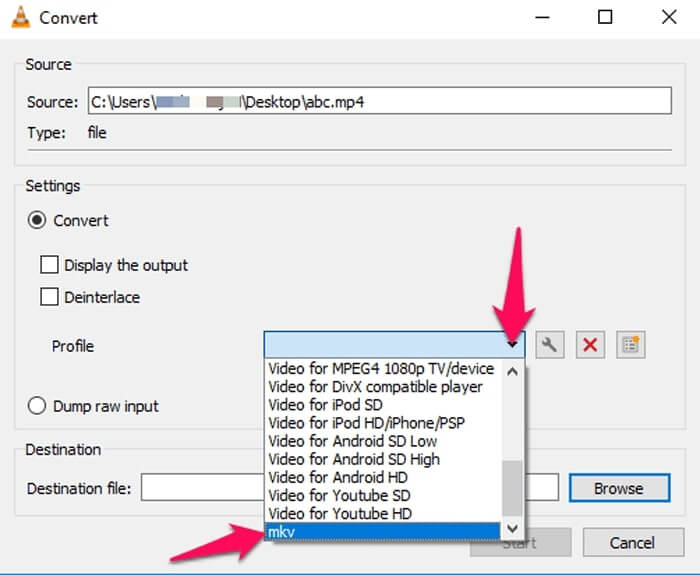
Top 3: How to Convert MP4 to MKV from A URL
Je možné převést online MP4 na MKV přímo? AConvert má řadu online převaděčů videa na MKV, do kterých můžete zadat adresu URL videa a převést je do požadovaného formátu. Samozřejmě také umožňuje vyladit nastavení videa.
Krok 1. V libovolném prohlížeči přejděte na aconvert.com, můžete zvolit Konvertovat nabídka z levého horního rohu. Kliknutím na šipku vyberte ikonu Online soubor možnost z rozevíracího seznamu.
Krok 2. Klikněte na ikonu Cílový formát jako formát MKV. Poté klikněte na ikonu Možnosti upravit velikost videa, datový tok videa, snímkovou frekvenci, poměr stran videa a další nastavení převodu MP4 na MKV.
Krok 3. Poté klikněte na ikonu Převést nyní! tlačítko pro spuštění dávkové konverze. Výstupní soubory budou uvedeny v seznamu Výsledky převodu sekci, kterou si můžete stáhnout do svého počítače.
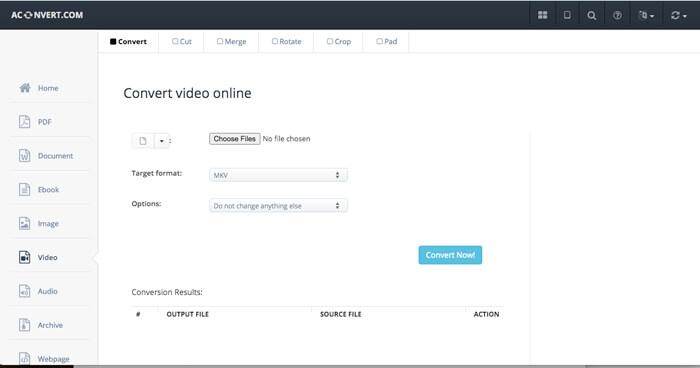
Část 2: Dokonalá metoda převodu MP4 na MKV
Existuje způsob přímého převodu MP4 na MKV s titulky? FVC Video Converter Ultimate je dokonalý převodník MP4 na MKV, který vám umožní vyladit nastavení videa / zvuku, upravit video soubory, přidat titulkovou / zvukovou stopu a dokonce snadno kopírovat soubory z DVD.
- 1. Převod MP4 na MKV v dávkovém procesu v původní kvalitě.
- 2. Upravte snímkovou frekvenci, kvalitu videa, kód videa a další.
- 3. Upravujte videa pomocí klipu, otáčení, ořezávání, střihu, komprese, video filtrů atd.
- 4. Integrovaný přehrávač médií pro jakýkoli formát videa 4K / 1080p HD a soubory DVD.
Stažení zdarmaPro Windows 7 nebo novějšíBezpečné stahování
Stažení zdarmaPro MacOS 10.7 nebo novějšíBezpečné stahování
Krok 1. Stáhněte si a nainstalujte program do svého počítače, můžete kliknout na Přidat soubor a vyberte ikonu Přidat soubor nebo Přidat složky nebo přímo přetáhněte více video a audio souborů do tohoto programu.

Krok 2. Poté můžete jako výstup vybrat soubor MKV a upravit nastavení profilu podle svých potřeb, jako je rozlišení, obnovovací kmitočet, zvukový kodek a další nastavení.

Krok 3. Pokud potřebujete přidat titulky nebo zvukové stopy, můžete kliknout na zvukový kanál nebo titulky a vybrat požadovaný před kliknutím na Převést vše tlačítko pro převod MP4 na MKV.
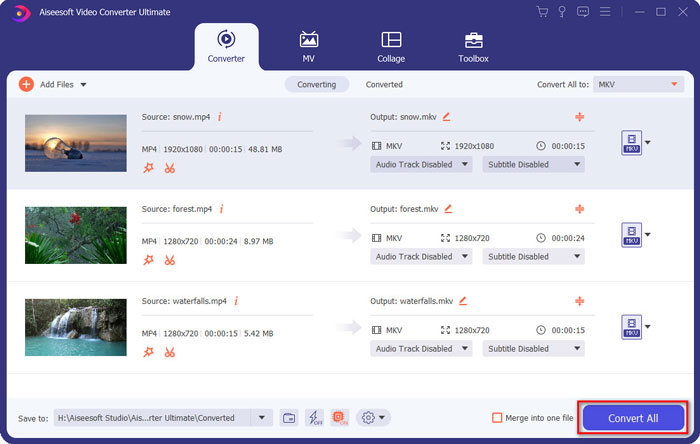
Část 3: Nejčastější dotazy týkající se převodu MP4 na MKV
1. Jaká je výhoda MKV?
Podobně jako formát souboru MP4 je MKV dalším obecným formátem kontejneru. Může obsahovat několik různých stop, z nichž každá používá jiný kompresní formát. Můžete upravovat titulky, například SRT, PGS / SUP, VobSub a SSA. Když převádíte MP4 na MKV, můžete videa podle toho vždy přizpůsobit požadovaným titulkům a zvukové stopě.
2. Jak snadno upravovat soubory MKV?
Samozřejmě můžete jednoduše použít profesionální převaděč MP4 na MKV k úpravě nastavení videa / zvuku nebo dokonce upravit zvukovou stopu a titulky, jako je FVC Video Converter Ultimate. Kromě toho můžete také snadno použít bezplatnou základní verzi MKVToolNix pro snadnou úpravu a správu titulků ve Windows, Mac a Linux.
3. Co je důležité převést MP4 na MKV?
Pokud potřebujete převést MP4 na MKV, měli byste věnovat pozornost velikosti výstupního videa. Soubor MKV je obvykle mnohem větší než soubor MP4, zvláště když potřebujete přidat titulky a zvukové stopy. Pokud používáte online převaděče videa, možná nebudete moci správně převést všechna videa MKV.
Závěr
Pokud chcete lokalizovat online streamovaná videa, můžete se dozvědět více podrobností o nejlepších metodách pro snadný převod MP4 na MKV. Stačí zkontrolovat 3 nejčastěji používané online metody a také konečné řešení z článku. Pokud máte jakýkoli dotaz ohledně převodu souborů MP4 na MKV ve Windows a Mac, můžete v článku zanechat komentář.



 Video Converter Ultimate
Video Converter Ultimate Screen Recorder
Screen Recorder








